
Ubuntu och de flesta andra Linux-distributioner använder nuGRUB2-startladdaren. Du kan ändra dess inställningar för att välja ett standardoperativsystem, ställa in en bakgrundsbild och välja hur länge GRUB räknar ner innan du automatiskt startar standard OS.
Vi konfigurerade GRUB2 på Ubuntu 14.04 här, men processen bör likna för andra Linux-distributioner. Du kan ha anpassat de ursprungliga GRUB-inställningarna genom att redigera dess menu.lst-fil tidigare, men processen är nu annorlunda.
GRUB2 Grunder för konfiguration
RELATERAD: GRUB2 101: Hur du får åtkomst till och använder din Linuxdistributions boot-loader
GRUB2 använder inte en menu.lst-fil. Istället är dess huvudkonfigurationsfil filen /boot/grub/grub.cfg. Du bör dock inte redigera den här filen för hand! Denna fil är bara för GRUB2: s egen användning. Det skapas automatiskt genom att köra update-grub kommando som root - med andra ord genom att köra sudo update-grub på Ubuntu.
Dina egna GRUB-inställningar lagras i/ etc / default / grub-fil. Redigera den här filen för att ändra GRUB2s inställningar. Skript finns också i katalogen /etc/grub.d/. På Ubuntu finns det till exempel skript som konfigurerar standardtemat. Det finns också ett os-prober-skript som kontrollerar systemets interna hårddiskar för andra installerade operativsystem - Windows, andra Linux-distributioner, Mac OS X och så vidare - och automatiskt lägger dem till GRUB2s meny.
När du kör uppdateringen-grub-kommandot, GRUBkombinerar automatiskt inställningarna från filen / etc / default / grub, skripten från katalogen /etc/grub.d/ och allt annat och skapar en /boot/grub/grub.cfg-fil som läses vid start.
Med andra ord, för att anpassa dina GRUB2-inställningar måste du redigera filen / etc / default / grub och sedan köra sudo update-grub kommando.

Redigera GRUB-konfigurationsfilen
RELATERAD: En nybörjarguide för redigering av textfiler med Vi
Öppna filen / etc / default / grub för redigering i en standardredigerare. Om du vill använda en grafisk textredigerare öppnar du en terminal - eller trycker på Alt + F2 - och kör följande kommando:
gksu gedit / etc / default / grub
För en lättanvänd terminalbaserad redigerare - Nano - använd följande kommando. Du kan naturligtvis använda valfri textredigerare - inklusive standardtekstredigeraren vi.
sudo nano / etc / default / grub

Filen / etc / default / grub är kort och borde varalätt att redigera. Som med alla andra konfigurationsfiler måste du redigera alternativen till önskat tillstånd och sedan ändra filen. Om något av alternativen nedan inte redan finns i filen lägger du till det på en ny rad. Om det gör det, redigera den befintliga linjen istället för att lägga till en duplikat.
Välj standard OS: Ändra GRUB_DEFAULT = linje. Som standard är GRUB_DEFAULT = 0 använder den första posten som standard - ändra siffran till 1 för att använda den andra posten, 2 för att använda den tredje posten eller så vidare. Du kan också använda GRUB_DEFAULT = sparas och GRUB startade automatiskt det sistaoperativsystem du valde varje gång du startar. Du kan också ange en etikett i offert. Om du till exempel hade ett operativsystem med namnet Windows 7 (loader) i OS-listan kan du använda det GRUB_DEFAULT = ”Windows 7 (laddare)”
Spara ett standardoperativsystem: Om du väljer GRUB_DEFAULT = sparas, måste du också lägga till en GRUB_SAVEDEFAULT = true linje - annars fungerar det inte.
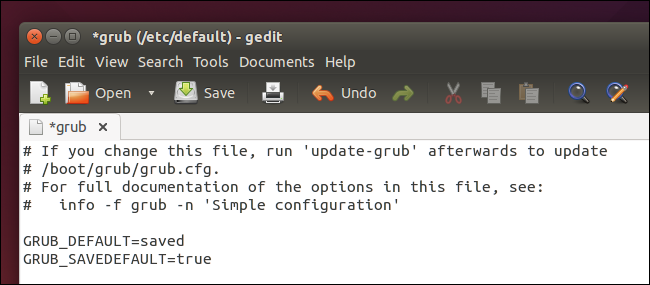
Välj om GRUB är dold: Med bara ett operativsystem installerat,Ubuntu använder GRUB för att automatiskt starta upp till standard OS med alternativet GRUB_HIDDEN_TIMEOUT = 0. Det här alternativet anger att GRUB ska döljas och det startas automatiskt till standard OS efter 0 sekunder - med andra ord. Du kan fortfarande komma åt menyn genom att hålla Shift när din dator startar. Använd något liknande för att ställa in en högre timeout GRUB_HIDDEN_TIMEOUT = 5 - GRUB visar en tom skärm eller stänkskärmen i fem sekunder, under vilken du kan trycka på valfri knapp för att se menyn. För att förhindra att GRUB automatiskt döljs, kommentera raden - lägg bara till en # innan den läses # GRUB_HIDDEN_TIMEOUT = 0 .
Kontrollera GRUB: s meny Timeout: Om GRUB inte automatiskt är dold ser du detmenyn varje gång datorn startar. GRUB avbryter automatiskt standardoperativsystemet efter en tidsperiod, vanligtvis tio sekunder. Under den tiden kan du välja ett annat operativsystem eller lämna det för att automatiskt starta. Om du vill ändra tidsgränsen ska du redigera GRUB_TIMEOUT = 10 rad och ange vilket antal sekunder du vill. (Kom ihåg att detta endast används om GRUB inte är dold.) För att förhindra att GRUB startar automatiskt och alltid väntar på att du väljer ett operativsystem ändrar du linjen till GRUB_TIMEOUT = -1

Välj en bakgrundsbild: Den GRUB_BACKGROUND linje styr om en bakgrundsbild används - GRUB använder som standard en vit-på-svart monokrom look. Du kan lägga till en rad som GRUB_BACKGROUND =”/ home / användare / Bilder / background.png” för att ange en bildfil GRUB kommer att använda.
Bildfilen måste uppfylla olika specifikationer. GRUB stöder JPG / JPEG-bilder, men dessa är begränsade till 256 färger - så du förmodligen inte vill använda en JPG-bild. Istället vill du förmodligen använda en PNG-bild som kan ha valfritt antal färger. Du kan också använda en TGA-bildfil.

Gör dina ändringar effekt
För att dina ändringar ska träda i kraft, helt enkelt spara textfilen - Arkiv> Spara i Gedit eller Ctrl + O och sedan Enter för att spara filen i Nano - och kör sedan sudo update-grub kommando. Dina ändringar kommer att bli en del av grub.cfg-filen och kommer att användas varje gång du startar datorn.

Dessa är inte alla GRUB: s inställningar, men de är detnågra av de mest förändrade. Andra inställningar kan anpassas i filen / etc / default / grub eller genom att redigera skript i katalogen /etc/grub.d.
Om du inte vill redigera filerna för hand, dukanske kan hitta grafiska verktyg för att anpassa GRUB2 i din Linuxdistributions programvarulager. Ovanstående metod bör fungera även på Linux-distros där sådana verktyg inte är lättillgängliga, eller om du bara har kommandoradstillträde och vill göra det för hand.








